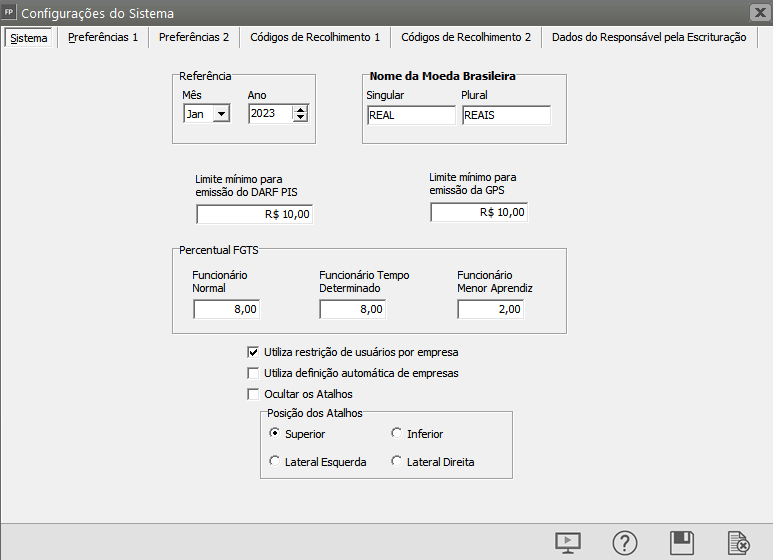Configurando o Sistema
Nessa tela você definirá o funcionamento do sistema com relação a diversos aspectos. Essas informações serão válidas para todas as suas empresas. Para isso, entre no menu Utilitários/Configurações do Sistema.
Aba Sistema
Referência
Neste campo você definirá o mês/ano de referência do Sistema. Esta informação também está disponível através do menu acessível pelo botão direito do mouse (menu popup).
Na mudança de mês/ano, aparecerá uma mensagem indicando que as tabelas de Holleriths de Funcionários (HF+ano), holleriths de Sócios (HS+ano), Cartão de Ponto (CPTO+ano) não foram encontradas e se deseja criá-las, responda que sim.
Importante: A definição de um período incorreto, acarretará em criação de tabelas indevidas no Sistema, por isso, tome cuidado no momento da mudança de período.
Nome da moeda brasileira
Você deve cadastrar o nome da moeda brasileira no singular e no plural, para a impressão de valores monetários por extenso.
Limite mínimo para emissão de DARF e GPS
Informe o Limite mínimo para emissão das guias de recolhimento dos impostos. Se o valor do imposto for menor que o limite mínimo informado o sistema avisará que o valor a recolher é menor que o limite mínimo e perguntará se você confirma a impressão da guia. Mesmo que você imprima a guia o sistema perguntará em seguida se salva o valor para o adicionar ao próximo período. Se você disser que "Sim" o sistema, automaticamente, controlará o pagamento desses impostos. Mas, se você disser que "Não" e não recolher o imposto, deve controlar o recolhimento manualmente porque o sistema não estará controlando.
Percentual FGTS
Informe o percentual de recolhimento do FGTS para funcionário normal, por tempo determinado segundo Lei nº 9.601 de 21.01.1998 e menor aprendiz.
Utiliza restrição de usuário por empresa
Isso significa que você poderá determinar a cada usuário a empresa a qual terá acesso. Veja mais informações em Controlando Usuários do Sistema
Utiliza definição automática de empresas
Ao iniciar, o sistema definirá automaticamente a última empresa que você, usuário, acessou. Por exemplo:
|
Usuário
|
Empresa Definida
|
|
José
|
MODELSS1
|
|
Maria
|
MODELSS2
|
Quando Maria entrar no sistema, a empresa MODELSS2 será definida automaticamente. Quando José entrar, será a MODELSS1.
Caso essa opção não esteja assinalada, ao entrar no sistema você deverá definir a empresa que irá trabalhar.
Aba Preferências 1

Nesta aba você definirá como o sistema tratará algumas situações. Assinale de acordo com sua preferência.
Escritório/Empresa personalizado
O que você digitar neste ítem será visualizado/impresso no rodapé de alguns relatórios.Geração do código do funcionário automático / Geração do código do sócio/autônomo automático.
O sistema a gerará automaticamente o código do funcionário/sócio/autônomo, sequencialmente. Se desejar utilizar uma numeração aleatória, não assinale esta opção.Aceitar funcionários com CPF ou PIS inválido.
Se desejar que o sistema aceite o cadastro de números de CPF e/ou PIS inválidos assinale esta opção.Saldo do FGTS - Impresso no hollerith.
Assinale está opção se desejar que o saldo atual do FGTS seja impresso no rodapé do holerith do funcionário.Imprime mensagem de 'Feliz Aniversário' no hollerith.
Assinale esta opção se desejar que uma mensagem de feliz aniversário seja impressa no rodapé do holerith do funcionário, no mês de referência de seu aniversário.Informa funcionário com férias vencidas
Se você assinalar essa opção, no momento da geração do hollerith mensal, o sistema avisará quais funcionários possuem férias vencidas, e ainda não gozadas. O único inconveniente é que o sistema avisará toda vez que o hollerith mensal for gerado, até que a pendência seja resolvida.Exibe funcionários com 2ª férias a vencer
Assinalando essa opção, todos os funcionários com o 2º período aquisitivo a vencer em uma determinada quantidade de meses serão exibidos ao se definir a empresa.Meses anteriores ao vencimento
Nessa opção é definida a quantidade de meses relacionada a opção Exibe funcionários com 2ª férias a vencer.Salário de contribuição
Defina o que será impresso como base de INSS no hollerith do funcionário (Se o Total da remuneração ou o Limite máximo da previdência social). Esta opção terá efeito somente para os funcionários que recebem valor maior que o teto da previdência. Obs.: Esta opção tem efeito apenas na impressão do hollerith, o sistema continuará considerando o teto da previdência social para apurar o valor a ser descontado do funcionário.Formulário para Rescisão
Escolha, agora, qual o formulário que utilizará para a impressão de rescisões:
Modelo Branco Será impresso em folha branca normal, com desenho da rescisão.
Pré-Impresso Neste tipo de formulário é necessário informar, no momento do lançamento dos eventos, a sua localização para impressão, que nada mais é do que o número do campo onde o evento deve ser impresso no formulário.Formato de impressão da referência dos eventos informados em horas
Nesse item você define se na impressão do hollerit ou da folha de pagamento você prefere que a quantidade de horas seja apresentada no formato 7:15 (horas e minutos) ou no formato decimal, 7,25.
Isto ocorre pelo fato que para processar os eventos em horas o sistema precisa transformá-los para o formato decimal. Por exemplo, você fizer um lançamento de Hora Extra de 7 horas e 15 minutos o sistema transforma esses 15 minutos em decimais 0,25 (que corresponde a 15 minutos dividido por 60 minutos) para poder multiplicar pelo salário hora do funcionário.Formato de impressão da referência do salário base dos funcionários horistas
Nesse item você define se na impressão do hollerit e no termo de rescisão você prefere que a quantidade de horas do salário base dos funcionários horistas seja apresentada no formato 7:15 (horas e minutos) ou no formato decimal, 7,25.
Ao contrário do item anterior, independentemente do formato escolhido neste item, a referência deve ser informada no formato decimal.Cálculo das férias e 13o. salário para funcionário horista sobre os dias do mês.
Se assinalar este item o sistema calculará as férias e 13o. salário, tendo por base a remuneração devida para os dias do mês de referencia. Ex. se for mês de março será sobre 31 dias ou no mês de abril, de 30 dias. Quando não assinalado o sistema considera sempre 30 dias.
Aba Preferências 2

Dados do Responsável nas exportações de dados
Marcando as opções será permitido que você cadastre para cada item responsáveis diferentes por exportação e por empresa, neste caso não será possível fazer a exportação por grupo de empresas.
Utilitários > Exportação de Dados > CAGED
Utilitários > Exportação de Dados > SEFIP
Utilitários > Exportação de Dados > GDRAIS
Utilitários > Exportação de Dados > GRRF
Deixando as opções desmarcadas será permitido que você cadastre para cada item apenas um responsável que ficará gravado para todas as empresas e será permitido fazer a exportação por grupo de empresas.Funcionário Mensalista
Informe a consideração de dias do mês que você deseja para cálculos. Essa opção permite que você pague para um funcionário mensalista que, por exemplo, foi admitido no dia 21 de janeiro, um salário proporcional de 10 ou 11 dias, e, ainda, para férias, em que o período de gozo terminou em 30 de março, se será pago o dia 31 ou não. Habilitando esta opção, você também será questionado quanto ao número de dias que será utilizado como fator para a divisão do salário base. No exemplo do funcionário admitido em 21 de janeiro, de acordo com esta opção, você pode escolher se o salário proporcional será calculado dividindo o salário base integral por 30 ou 31 dias.Funcionário Horista - Férias, 13º Salário e Salário Maternidade
Informe a consideração que você deseja para os cálculos de Férias, 13º Salário e Salário Maternidade para os funcionários horistas.
- Considera dias do mês: O sistema considerará o número de dias do mês no qual o hollerith, férias ou 13º está sendo gerado.
- Considera 30 dias: O sistema considerará sempre 30 dias, independentemente do número de dias do mês.
- Considera a média das horas trabalhadas: O sistema utilizará para Férias, os parâmetros referentes ao cálculo da média informados no cadastro do sindicato; para o 13º Salário, a média dos meses do ano; e para o Salário Maternidade, os 6 últimos meses. Para maiores informações sobre o Salário Maternidade, veja Afastando Funcionários.Desconsidera mudança de mês no cálculo dos avos do 13º salário.
Se esta opção for assinalada o sistema contará os avos para pagamento do 13º salário de forma corrida. Por exemplo, funcionário admitido em 18/01/2000 e demitido em 13/05/2000, com esta opção selecionada terá direito a 4/12 de 13º salário.Informe o mês de referência para cálculo do adiantamento do 13o.salário /
Informe o mês de referência para cálculo do adiantamento do 13o.salário, para funcionários admitidos no ano da geração.
O mês que você informar nesses dois itens será tomado como mês final para cálculo do adiantamento do 13º salário. Por exemplo, se for informado novembro o sistema contará os avos até o mês 11.
Aba Códigos de recolhimento

Informe os códigos de recolhimento que o sistema utilizará no momento da impressão das guias de recolhimento para Contribuinte Individual.
Se você possuir o sistema SSFiscal, e entregar a DCTF, deverá informar também os códigos das receitas para a DCTF do IRRF e do Pis para que, quando for gerar a DCTF pelo SSFiscal, ele possa buscar no sistema da folha os impostos do período informado, lembrando que se você entrega a DCTF Trimestral deverá informar os códigos de receita com 5 dígitos ou se você entrega a DCTF Mensal / Semestral deverá informar os códigos com 6 dígitos nos campos apropriados, conforme instrução do manual da DCTF. É necessário que você ao menos visualize as guias de IRRF. Verifique as demais informações necessárias para geração correta da DCTF no Help do sistema SSFiscal no item Exportando Dados para a DCTF.
Nessa aba você deve informar os dados do Contabilista para geração de arquivos digitais.